Når du forsøger at downloade en fil ved hjælp af Chrome, kan du af og til få advarslen "Virusscanning mislykkedes". Det betyder, at din browser ikke kunne scanne filen for malware og blokerede overførslen. Det hjælper ikke at genstarte din browser og prøve at downloade igen. Lad os undersøge, hvad du ellers kan gøre for at slippe af med denne advarsel.
Sådan rettes "Virusscanning mislykkedes" Google Chrome-fejl
Tjek din browser
Lad os starte med at tjekke din browser. Ideen er at sikre, at intet forstyrrer din download.
- Aktiver inkognitotilstand. Prøv at downloade den problematiske fil i Inkognitotilstand.
- Ryd din browsers cache. Slet dine cookies og cache-filer, og tjek om problemet fortsætter.
- Deaktiver alle dine udvidelser. Privatlivs- og sikkerhedsudvidelser forstyrrer ofte scripts på de websteder, du besøger. De kan også begrænse visse browserfunktioner.
- Opdater din browser. Klik på menu med tre prikker, gå til Hjælp, Vælg Om Google Chrome og se efter opdateringer.

Brug en anden browser
Hvis problemet fortsætter,
skifte til en anden browser. Husk dog, at den samme fejl kan dukke op i andre Chromium-baserede browsere. Brug Firefox og tjek, om du kan downloade den problematiske fil.Tjek din antiviruslog
Advarslen "Virusscanning mislykkedes" kunne også indikere, at dit antivirus blokerede filoverførselsprocessen. Normalt skyldes det, at antivirusprogrammet har opdaget noget mistænkeligt og blokeret filen. Hvis du downloader filer eller programmer fra tredjeparts downloadwebsteder, kan din antivirus muligvis være rigtig. Tjek loggen for detaljer om, hvorfor filen blev blokeret i første omgang. Gå til din antivirus-supportside for trin-for-trin instruktioner om, hvordan du kontrollerer loggen.
Vi anbefaler ikke at slukke for din antivirus og firewall for at slippe af med denne fejl. Den fil, du prøver at downloade, kan være inficeret med malware. Vær på den sikre side, og risiker ikke at inficere din maskine med malware. Hackere kan ikke vente forvandl din maskine til en zombiecomputer.
Deaktiver scanning af vedhæftede filer
Men hvis du er 100 procent sikker på, at den fil, du prøver at downloade, er sikker, kan du midlertidigt springe scanningsfasen for vedhæftede filer over. Glem ikke at genaktivere virusscanningsindstillingen, så snart du har downloadet filen.
- Type regedit i feltet Start søgning i Windows og start Registreringseditor.
- Naviger til
HKEY_CURRENT_USER\Software\Microsoft\Windows\CurrentVersion\Policies\Attachments.- Bemærk: Hvis posten vedhæftede filer ikke er tilgængelig, skal du oprette den ved at klikke på Politikker → Ny → Nøgle → Vedhæftede filer.
- Højreklik på Vedhæftede filer, Vælg Ny, og så DWORD (32-bit).
- Navngiv den nye post Scan Med AntiVirus, og tryk på Enter.
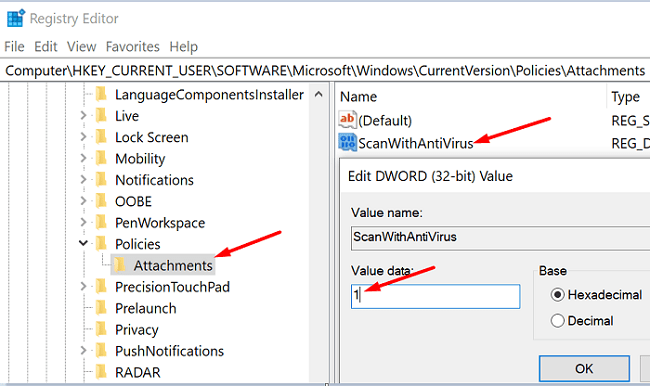
- Dobbeltklik på Scan Med AntiVirus. Skift dens værdi til 1, og gem de nye indstillinger.
- Prøv at downloade den problematiske fil igen.
Deaktiver Windows Attachment Manager
Attachment Managers rolle er at blokere usikre vedhæftede filer og filer. For eksempel, hvis du prøver at downloade mistænkelige eller usikre filer fra internettet, vil værktøjet automatisk blokere og slette dem. Det kan forklare, hvorfor du får fejlen "Virusscanning mislykkedes" på Chrome.
Du kan bruge Group Policy Manager til at deaktivere Attachment Manager, selvom vi ikke anbefaler at gøre det. Naviger til Gruppepolitik → Brugerkonfiguration → Administrative skabeloner → Windows-komponenter → Vedhæftede administrator. Som en hurtig påmindelse er GPEdit kun tilgængelig på Windows 10 Pro-computere.
Konklusion
Hvis advarslen "Virusscanning mislykkedes" forhindrer Chrome i at downloade filer fra internettet, skal du rydde din browsers cache og deaktivere dine udvidelser. Sørg for, at du kører den nyeste Chrome-version på din maskine. Hvis problemet fortsætter, skal du bruge en anden browser og justere dit registreringsdatabase for at deaktivere scanningsindstillingen for vedhæftede filer. Har disse løsninger hjulpet dig med at løse problemet? Del din feedback i kommentarerne nedenfor.